10 cose da fare dopo aver installato Ubuntu 12.04 Pangolin
Dopo aver descritto le caratteristiche e le nuove funzioni del nuovo Ubuntu 12.04 Precise Pangolin, vediamo cosa fare e cosa installare al primo avvio del sistema operativo del pinguino.
Dopo avervi parlato, nello scorso articolo, di Ubuntu 12.04 Precise Pangolin e avervi mostrato tutte le sue caratteristiche e tutti i suoi difetti, se infine avete deciso di installare questa distribuzione di Linux, la domanda che vi starete ponendo adesso è: Cosa fare dopo aver installato Ubuntu? Con Ubuntu, possiamo fare tantissime cose, al pari di altri sistemi operativi più blasonati, come Windows o Mac, di seguito elencheremo le 10 cose da fare su Ubuntu subito dopo averlo installato.
1) Scoprire le novità
Ovviamente, la prima cosa da fare, dopo aver installato Ubuntu, è cominciare ad esplorare questa versione del sistema operativo, in modo da prendere familiarità con le nuove funzioni e memorizzare le varie features.
2) Controllare gli aggiornamenti
Anche se il sistema operativo è stato rilasciato da poco, questo non vuol dire che non ci possano essere bug fix dell’ultimo minuto, o aggiunte e arricchimenti del sistema operativo che magari non sono stati aggiunti perchè arrivati all’ultimo momento. E’ sempre conveniente quindi, controllare gli aggiornamenti per vedere se vengono rilasciate delle patch o degli aggiornamenti.
3) Installare i Codec
Ubuntu, per motivi legali, non è autorizzato a fornire i codec per visualizzare film o per ascoltare musica, però questi possono tranquillamente essere scaricati senza problemi durante l’ installazione. Nel caso però abbiate dimenticato di spuntare la casella in cui veniva richiesto di installare i Codec, potrete installarli da terminale.
sudo apt-get install ubuntu-restricted-extras vlc |
4) Personalizzare il Desktop
Il nuovo Pangolin, è molto personalizzabile e infatti offre diversi tipi di sfondi da impostare a piacimento, ma volendo è possibile impostare come sfondo una propria foto o un immagine a cui siamo affezzionati.
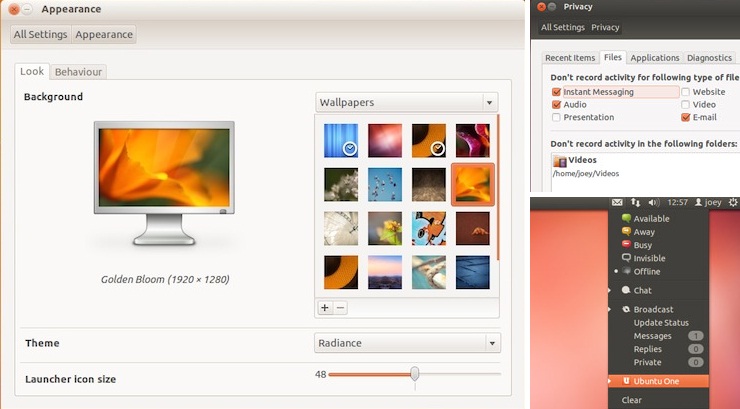 5) Regolazione delle impostazioni sulla Privacy
5) Regolazione delle impostazioni sulla Privacy
Di default, le impostazioni sulla privacy permettono a chiunque di visualizzare sul nostro computer tutto quello che abbiamo fatto nelle ultime ore. Questo però può tranquillamente essere disattivato dalle impostazioni di sistema, molto utile, se il computer viene utilizzato da più utenti.
6) Impostare Ubuntu One
Ubuntu, mette a disposizione dei propri utenti ben 5 GB di spazio Cloud da utilizzare grazie all’applicazione Ubuntu One. Per attivare questa funzione, basterà aprire il programma dalla sezione messaggi e seguire le istruzioni, per creare un account.
7) Esplorare le nuove applicazioni
L’Ubuntu Software Center è la patria di migliaia di applicazioni extra, dai lettori musicali e browser web, alle applicazioni di contabilità e videogiochi. Alcuni sono fatti veramente bene, altri meno, ma vale sempre la pena di fare un giro per vedere se è possibile trovare qualche applicazione utile.
8 ) Installare Google Chrome
Adobe, come in molti sapranno, ha deciso di non aggiornare più il Flash Player per Linux, che quindi non potrà più essere utilizzato sul sistema operativo, se non grazie a Google, che ha preso le redini del progetto integrandolo sul suo Google Chrome.
9) Installare Libre Office Global Menù
La suite per l’ufficio di default in Ubuntu non supporta l’integrazione con la barra dei menu dell’applicazione per impostazione predefinita. Per attivarla (e aggiungere un pò di coerenza sul desktop) basterà scaricare e installare il pacchetto necessario tramite terminale.
sudo apt-get install lo-menubar |
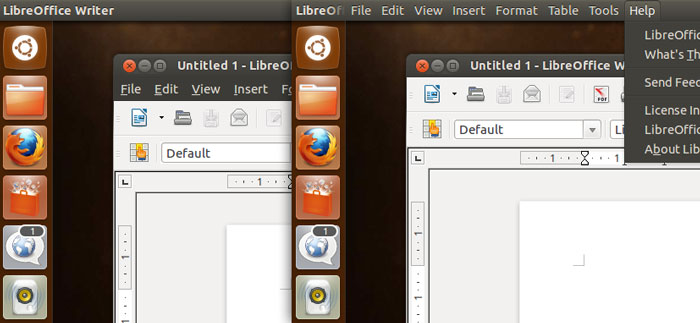 10) Buon Divertimento
10) Buon Divertimento
Infine, per concludere con una nota banale, prendetevi un pò di tempo per usarlo solamente. Dimenticatevi per un attimo di trovare e installare nuove applicazioni e cominciate ad utilizzare Ubuntu come chiunque altro farebbe: controllate il vostro profilo su Facebook o su Google, chattate con i vostri amici, scrivete su LibreOffice e ascoltare un pò di musica su Rhythmbox. Fate tutto ciò con il solo scopo di prendere confidenza con il sistema operativo e imparare ad usarlo.
